Wi-Fi-signaalit kulkevat radioaallona reitittimestä laitteisiin Wi-Fi-verkossa . Puhelimesi vastaanottamasi signaalit kääntävät käyttämiäsi tietoihin.
Wi-Fi-signaalin vahvuus vaikuttaa merkittävästi nopeuteen, jolla iPhone siirtää tietoja lataamalla tai lataamalla. Keskitymme Wi-Fi-signaalin voimalaan, ei Wi-Fi-nopeuteen , koska nämä kaksi ovat helposti hämmentyneitä. Wi-Fi-signaalin voimakkuus vaikuttaa kuitenkin suoraan Wi-Fi-nopeuteen.
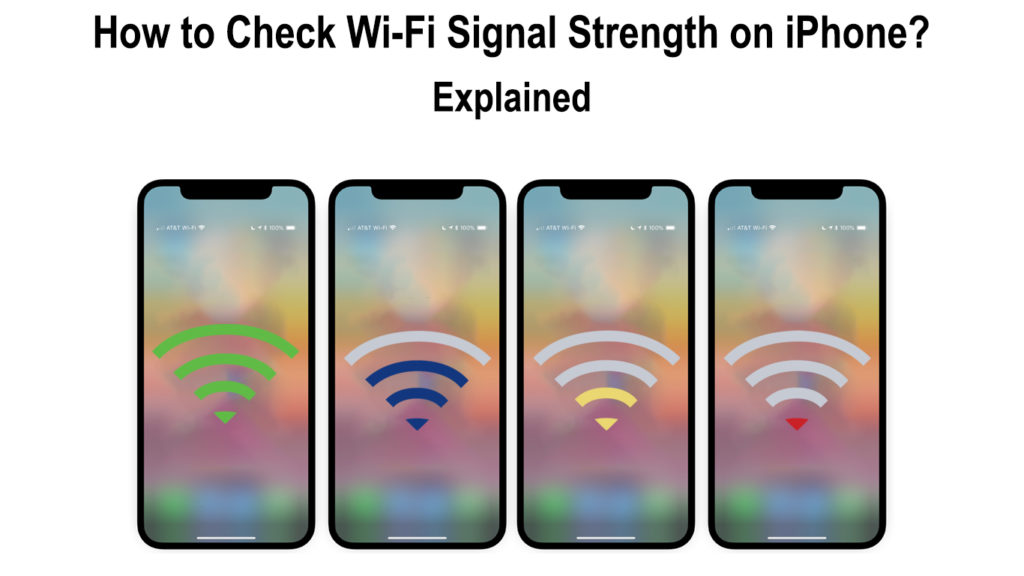
Kuinka Wi-Fi-signaalin voimakkuus mitataan?
Wi-Fi-signaalin voimakkuus kirjataan Decibel-Milliwatts DBM- tai vastaanotetussa signaalin voimakkuuden indikaattorin (RSSI) yksiköissä.
On tärkeää huomata, että Wi-Fi-lujuus mitataan signaalin vastaanottamalla laitteella, ei tukiasemilla tai reitittimellä.
Siksi Wi-Fi-lujuus voi vaihdella tekijöiden, kuten laitteen ja reitittimen välisen etäisyyden perusteella.
RSSI -arvojen käyttäminen
RSSI on mitattu vastaanotetun Wi-Fi-signaalin voimasta. IEEE 802.11 langattomat standardit käyttävät RSSI-arvoja Wi-Fi-signaalin voimakkuuden näyttämiseen.
Vaikka se ei ole yhtä suora. IEEE 802.11 -standardi määrittelee, että RSSI -asteikko on välillä 0 - 255.
Laitevalmistajat voivat kuitenkin määrittää maksimiarvot, jos niiden kärjessä ei ylitä 255.
Siksi RSSI-arvojen käyttäminen Wi-Fi-signaalin voimakkuuden määrittämiseen voi olla epäluotettava, varsinkin kun halutaan tietää signaalin voimakkuuden tarkan arvon. Tämä johtuu siitä, että RSSI -arvot eivät ole standardisoituja ja voivat vaihdella laitteen valmistajan mukaan.
Erityisesti RSSI -arvot voivat silti osoittaa, onko signaali vahva vai heikko. Esimerkiksi, jos RSSI-arvo on nolla tai lähellä nollaa, se tarkoittaa , että Wi-Fi on heikko , ja jos arvo on suurempi, esimerkiksi 60, se tarkoittaa, että signaali on riittävän vahva ollakseen luotettava.
Decibel-Milliwatts (DBM) käyttämällä
Luotettavampi mittausarvo Wi-Fi-signaalin voimakkuudelle on desibel-milliwatts.
Pohjimmiltaan Wi-Fi-signaalin voimakkuus mitataan Milliwattsissa ; Milliwattia käytettäessä olevat lukemat voivat kuitenkin olla hieman hämmentäviä, varsinkin kun lukemat ovat useiden desimaalin tarkkuudella Wi-FIS-alhaisen lähetystehon ansiosta.
Siksi lukemat otetaan yhden milliwattiin liittyvän desibelien tehosuhteessa, joten desibeli milliwatt (-DBM) -arvoon.
MINUS (-) -symbolia käytetään, koska Wi-Fi-lujuuden DBM-arvo on yleensä pienempi kuin nolla. Siksi, mitä lähempänä DBM-arvoa nollaan, sitä vahvempi Wi-Fi-yhteys on.
DBM -asteikko vaihtelee -30 --90 ja mitataan negatiivisella ennen todellista lukua, esim. -47. Wi -Fi -signaalin voimakkuutta -90 ei pidetä kytkettynä Internetiin, kun taas -30: n lujuutta pidetään erittäin vahvana ja tarkoittaa, että olet hyvin lähellä tukiasemaa tai reititintä .
Pohjimmiltaan mikä tahansa DBM -arvo -30 --60 tarkoittaa, että Wi -Fi on luotettava ja voi suorittaa useimmat online -tehtävät.
Kaikki välillä -70 --80 on epäluotettava, ja se voi vain tarkistaa sähköpostisi joissain tapauksissa.
Arvot -80 --90 tarkoittavat, että yhteys on heikko, mikä vaatii siirtymään lähemmäksi AP: tä tai vaihtamaan vahvempaan Wi -Fi -verkkoon. Luotettavan yhteyden tulisi olla -60 dBm --50 dBM.
Huomaa, että jotkut puhelin- ja Wi-Fi-kortin valmistajat voivat silti käyttää DBM-arvoja RSSI: n kanssa Wi-Fi-signaalin voimakkuuden luokittelemiseksi. Tällaisissa tapauksissa sinun tulee muistaa, että mittausasteikko voi olla erilainen laitteesta riippumatta DBM: llä.
Wi-Fi-signaalin lujuuden mittaaminen iPhonessa
On vähän luotettavia tapoja tarkistaa iPhonesi signaalin voimakkuus. Helpoin ja yleisin tapa on tarkistaa Wi-Fi-kuvakkeessa olevien puhelinten tilapalkin palkkien lukumäärä. Jos kaikki palkit ovat täynnä, Internet -yhteyden tulisi olla vahva ja toimia tehokkaasti.
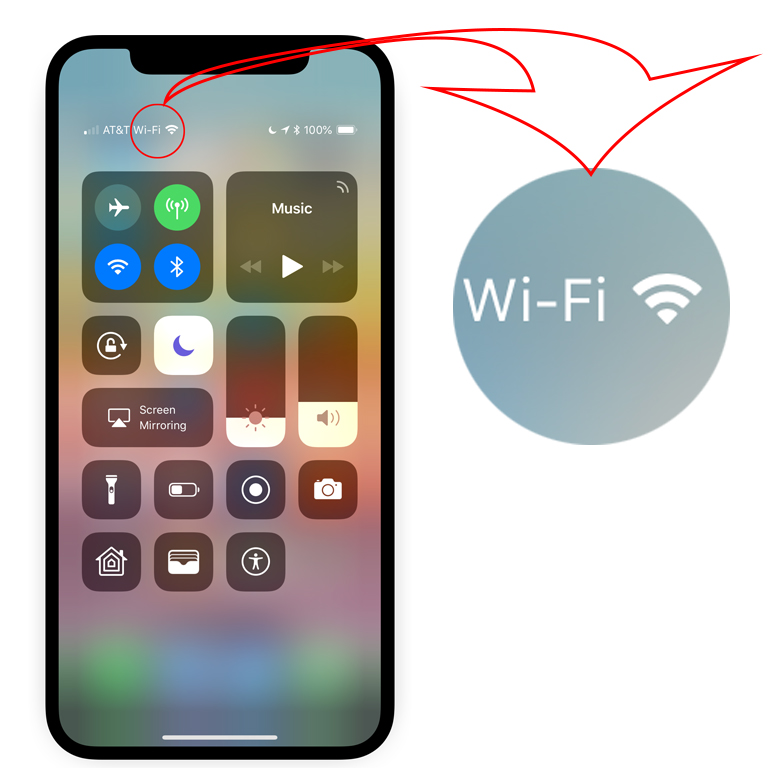
Jos puolet tankoista on täynnä, voit silti käyttää Wi-Fi: tä; Saatat kuitenkin kohdata liitettävyysongelmia , kun teet enemmän Internet-vaativia toimintoja iPhonessa.
Jos kuvake osoittaa yhden palkin, Wi-Fi-yhteys on heikko , ja sinun tulee harkita siirtymistä lähemmäksi reitittimää tai tukiasemaa.
Valitettavasti puhelimesi Wi-Fi-kuvakkeen tarkistaminen ei aina ole luotettavaa. Joissakin tapauksissa kuvake voi näyttää yhden palkin, mutta Wi-Fi toimii hyvin puskurointiin.
Muissa tapauksissa Wi-Fi-baarit voivat olla täynnä, ja Internet voisi silti olla hidas ja heikko .
Tällaisissa tapauksissa sinun tulee luottaa DBM-lukemiin löytääksesi tarkempi Wi-Fi-lujuusindikaattori. Ainoa haittapuoli on, että iPhoneilla ei ole sisäänrakennettua ominaisuutta, joka osoittaa wi-fi-lujuutta desibel-milliwattissa.
Tämän ongelman kiertotapa on käyttää Apples Airport Atility -sovellusta .
- Sovelluksen käyttämiseksi sinun tulisi ensin asentaa se AppStore -sovelluksesta.
- Seuraava avoin asetukset iPhonessa ja vieritä alaspäin, kunnes näet sovelluksen (lentokenttä apuohjelma)
- Napsauta sovellusta ja etsi sitten Wi-Fi-skanneri ja ota se käyttöön, koska se on oletuksena käytössä.
- Käynnistä seuraavaksi lentokentän apuohjelma ja napauta Wi-Fi-skannausvaihtoehtoa näytön vasemmassa yläkulmassa.
- Aseta sopiva kesto haluat, että skannaus suorittaa Select Scan.
- Kun näet Wi-Fi-verkon nimesi nimissä, jotka ilmestyvät, voit pysäyttää skannauksen.
- Wi-Fi-signaalin voimakkuus ilmoitetaan RSSI: ssä DBM-arvoissa.
Lentokentän apuohjelman käyttäminen Wi-Fi-signaalin lujuuden mittaamiseen iPhonessa
Skannaus sisältää lisätietoja, kuten Wi-Fi-kanava ja reitittimen MAC-osoite.
Vaihtoehtoisesti voit käyttää kolmansien osapuolien sovelluksia, kuten Netspotia ja Fingiä , tarkistaaksesi iPhones Wi-Fi -voiman, muun muassa Wi-Fi-liittyvät näkökohdat, kuten Wi-Fi-kanava, jota olet.
Mikä vaikuttaa Wi-Fi-signaalin voimalaan?
Eri tekijät voivat heikentää Wi-Fi-signaalin voimakkuutta. Joitakin näistä tekijöistä ovat:
Etäisyys reitittimestä/tukiasemasta
Mitä kauempana olet reitittimestä tai tukiasemasta, Wi-Fi on heikompi.
Verkon vahvuuden parantamiseksi varmista, että olet mahdollisimman lähellä Wi-Fi-lähteesi lähteelle.
Reitittimesi wi-fi-yhtye
Useimmissa reitittimissä, jotka käyttävät vakiona Wi-Fi 4: tä , Wi-Fi 5: tä ja Wi-Fi 6: ta, on kaksinkertainen taajuuskaistat : 2,4 GHz ja 5 GHz .
Jos käytät 5 GHz: n kaistaa, reititinsi välittää voimakkaampia signaaleja lyhyemmällä etäisyydellä. Useimmat laitteet, mukaan lukien iPhones, käyttävät 2,4 GHz: n kaistaa, jotka lähettävät signaaleja pidemmällä etäisyydellä. Jos haluat nopeampaa Wi-Fi-ohjelmaa, siirry lähemmäksi reititintä ja vaihda iPhone 5 GHz: n Wi-Fi-tiedostoon .
Wi-Fi 6E: n käyttöönoton jälkeen vuonna 2020 on kuitenkin ollut uusi 6 GHz: n taajuuskaista. Vain huippuluokan reitittimet ja hyvin harvat uusimmat matkapuhelimet, paitsi iPhoneilla, on Wi-Fi 6E -ominaisuudet.
Siten signaalin voimakkuus on vahvin ja nopein, kun se on kytketty 6 GHz: n Wi-Fi: hen, vaikka se kattaa vähiten etäisyyden. Sinun on oltava hyvin lähellä reititintä saadaksesi vahvimmat Wi-Fi-signaalit 6 GHz-kaistaa käytettäessä.
Kytkettyjen laitteiden lukumäärä
Mitä enemmän reitittimeen kytkettyjä laitteita, sitä heikompi Wi-Fi on varmasti . Tämän haasteen ratkaisemiseksi varmista, että irrotat kaikki laitteet, jotka eivät aktiivisesti käytä Internetiä.
Signaalihäiriöt
Signaalihäiriöt ovat yksi syy, joka aiheuttaa Wi-Fi-signaalien heikentymisen, etenkin rakennuksessa. Esteet, kuten betoniseinät ja teräsputket, lohkovat signaalit asunnossasi sijaitsevien laitteiden saavuttamisesta.
Rakennuksissa, joissa on monimutkaisempia asetteluita Kuolleet vyöhykkeet ovat talosi tai toimistosi alueita, joilla on erittäin köyhä tai ilman Wi-Fi-yhteyttä.
Laitteet, kuten Wi-Fi-laajennukset, lisäävät kuitenkin Wi-Fi-signaalisi valikoimaa ja kattavuutta. Wi-Fi-laajennukset työskentelevät sieppaamalla ja ohjaamalla Wi-Fi-signaaleja pääreitittimestä muille alueille.
Suositeltu lukeminen:
- Boost Virgin Wi-Fi -signaali (tapoja parantaa Virgin Media Wi-Fi -signaalia)
- Boost Wi-Fi -signaali kannettavalla tietokoneella (tapoja korjata epäjohdonmukainen Wi-Fi-yhteys kannettavaan tietokoneeseen)
- Wi-Fi-reitittimen sijoittaminen televisioon (pitäisikö minun laittaa reititini television lähelle?)
Langaton verkkojärjestelmä on toinen laite, joka parantaa Wi-Fi-signaalin kattavuutta rakennuksessa. Mesh -järjestelmä mahdollistaa kattavuuden koko rakennuksessa solmuilla, jotka yhdistyvät pääreitittimeen.
Mesh-järjestelmät ovat kalliimpia kuin Wi-Fi-laajennukset , mutta ne eivät leikkaa verkon Wi-Fi-signaaleja. Siksi sinulla on yhtä suuri Wi-Fi-signaalin voimakkuus koko talossa.
Joitakin muita tapoja parantaa Wi-Fi-signaalin voimakkuutta talossasi voi sisältää:
- Päivitä iPhone iOS -sovelluksesi, jotta puhelimellasi on parempi ohjelmisto
- Päivitä reitittimesi laiteohjelmisto parantaaksesi verkon yleistä suorituskykyä
- Aseta reititin, johon se voi parhaiten siirtää Wi-Fi-signaaleja useimpiin talon osiin
- Vaihda reitittimen taajuuskaistat tarpeistasi riippuen
Kuinka tarkistaa iPhone -matkapuhelinverkon vahvuus?
Verkon lujuuden tarkistaminen on helpompaa, toisin kuin Wi-Fi-signaalin voimakkuuden tarkistaminen. Sekä Wi-Fi että solun signaalin voimakkuus mitataan decibel-milliwattissa.
Voit käyttää kenttätestitilan ominaisuutta seuraavasti:
- Kun olet sammuttanut Wi-Fi-yhteyden, siirry puhelinsovellukseen ja soita koodi: *3001#12345# * * * * * *
- Päästäksesi kenttäkoevalikkoon painamalla puhelua.
- Kojelautavaihtoehto näkyy sivulla
- Valitse sitten All Metrics -vaihtoehto
- Valitse LTE -välilehden PERVERVER -solumittausvaihtoehto
- RSSI -soluverkon voimakkuusmittaus näkyy näytöllä
Yllä oleva prosessi on hiukan erilainen iOS: n vanhemmissa versioissa.
Solun signaalin voimakkuuden mittaaminen iPhonessa kenttäkoe -tilassa
Johtopäätös
Tietäminen, onko Wi-Fi, on heikko vai vahva, on välttämätöntä, varsinkin jos luotat voimakkaasti Internetiin. Kun olet käynyt läpi tämän artikkelin, seuraavan kerran kun tarkistat iPhonesi Wi-Fi-signaalin voimakkuuden, ymmärrät kaikki terminologiat, jotka saatat kohdata. Voit myös tunnistaa ihanteelliset signaalin vahvuudet päivittäiseen Internet -käyttötarkoitukseen. Bonuksena pystyt myös tarkistamaan puhelimien soluverkon voimakkuuden.
